Как пользоваться журналами заявок?
Первым делом, если в настройках программы вы указали вид деятельности компании "экспедитор-перевозчик", выберите по какому профилю нужно открыть журнал:
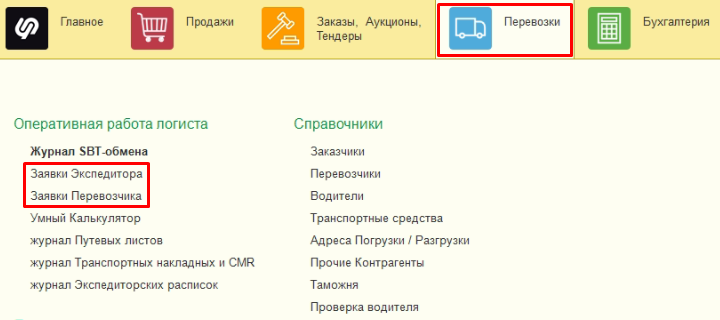
В журнале по столбцам отображены самые важные данные, по которым можно быстро произвести поиск заявки на перевозку. Тем не менее, если для вас важно добавить дополнительные выводимые данные, например, номер ТТН или переместить местами колонки, то сделайте это через Настройки Журнала: нажмите на кнопку раскрытия дополнительных параметров и кликните на "Настройки журнала".

Раскройте список и отметьте галочками то, что должно отображаться в журнале. Подробнее в статье Настройка журнала заявок.
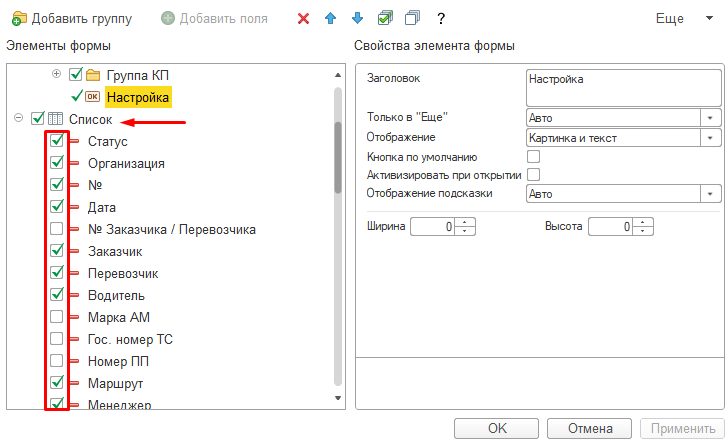
Для сортировки журнала по датам используйте выбор периода (строится по дате создания заявки).
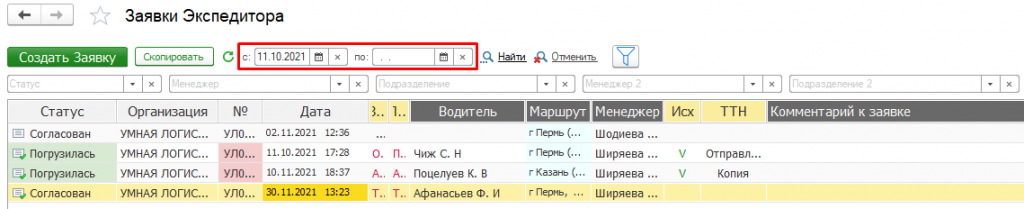
Помимо хранения всей истории перевозок, в журнале можно быстро создать новую заявку. Для этого используйте кнопку "Создать заявку" или "Скопировать" (на основании созданной, что в 2 раза ускоряет процесс создания посредством дублирования всех полей).

В случаях, когда нужно распечатать весь журнал заявок (или отфильтрованный), вы можете сформировать "Список заявок" и вывести его на принтер / сохранить на компьютер.

Для быстрого и легкого поиска рекомендуем пользоваться уникальной формой поиска: начните писать наименование искомого в соответствующей колонке на клавиатуре и нажмите Enter. Вот и все! Такую процедуру поиска можно выполнять одновременно по всем колонкам Журнала Заявок.

Готово!
Вы знаете, как пользоваться журналом заявок.
